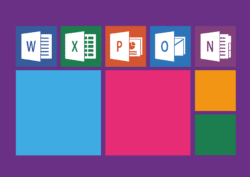Nästan viktigt, Microsoft PowerPoint är verkligen redan installerat på din dator. Det är den mest använda programvaran för bildpresentation i världen. I möten med kollegor eller framför klienter. Du kan behöva den här applikationen för att illustrera din poäng. Inget bättre att hålla publiken vaken än en bra presentation. En harmonisk blandning av texter, videor och bilder. Använda skickligt Microsoft PowerPoint. Du kommer att kunna behärska innehållet och formen. Din insats kommer att få ytterligare vikt. Det är troligt att den bästa informationen som presenteras på något sätt kommer att fånga någon uppmärksamhet.
Vilka är huvudfunktionerna i Microsoft PowerPoint?
För att låta dig producera presentationer av professionell nivå. Allt kretsar kring "Slides" i PowerPoint. Så här namnger du det på varje sida eller bild. Alla multimedia och skriftliga element som du kommer att gruppera tillsammans. För att få exakt det resultat du vill ha. Du har möjlighet att i detalj justera platsen för varje objekt i dokumentet. Precis som annan programvara i Office-sviten. Du hittar ett antal flikar fördelade längs bandet.
De olika flikarna i Microsoft PowerPoint
1. Låt oss börja med fliken Hem.
Det är i den här fliken att elementen som låter dig klippa och klistra in visas. Välj sedan ett teckensnitt och ordna dina stycken. Funktionen som ska användas för att organisera layouten för dina bilder finns också här.
2. Sedan till vänster, fliken Arkiv.
Här finns alla vanliga alternativ. Öppna, spara, skriva ut, stäng och resten.
3. Låt oss sedan fortsätta med en mycket viktig flik: Insättning.
När du vill introducera ett element i din bild. Klicka på infogningsfliken och lägg till det du vill ha. Bilder, videor, grafik, sedan allt som kan vara användbart för att förbättra din presentation.
4. Låt oss nu gå till fliken Skapande.
En gång på skapelsefliken ser du en uppsättning teman och färglägen. Du kommer också att kunna välja en bakgrund för din bild.
5. Låt oss fortsätta med fliken Övergång.
För att gå från en bild till en annan med stil. Du hittar det efter att ha klickat på Övergång. Ett imponerande antal övergångar. Allt från klassisk smält till origami genom morfos.
6. På samma sätt fliken Animationer
Det är i den här fliken att allt du behöver för att integrera varje integrerad komponent finns. Du har möjlighet att exakt konfigurera utseendet på var och en av dem i bilden.
7. Omedelbart efter att ha flyttat upp bandet, fliken Bildspel
Precis som i en riktig presentation. Du kan se det exakta utseendet på var och en av dina bilder. Den visuella återgivningen av din presentation och fortsätt med ändringarna, eller sluta där.
8. Låt oss nu titta på fliken Revision.
Det är här stavningskontrollen finns. Du kan också jämföra två versioner av samma bild och lägga till kommentarer.
9. I nionde läget, fliken Display
På den här platsen arbetar vi med zoomnivån. På typen av bild av bilden eller till och med den som intervenerar på maskerna. Du hittar också dialogrutan för makron.
10. Slutligen avslutar vi med fliken Format
När du klickar på bilden är att du klickar på något redigerbart. En flik som erbjuder dig olika anpassade verktyg visas. Verktygen som avslöjar sig är olika för en video, text etc.
Lär dig Microsoft PowerPoint genom att göra.
Du har beslutat att undanröja DIY på PowerPoint. Du vill göra tal som belyser ditt arbete. Och lämnas definitivt åt sidan, presentationerna med oläsligt bord och ohörligt ljud. Det är inte komplicerat. Du måste bara ta lite tid för att se filmerna som jag erbjuder i den här artikeln. De låter dig förstå exakt hur PowerPoint fungerar. Och lite för att vara helt autonoma när det gäller att skapa professionella nivåglas. Du kommer att ge din publik känner att du har gjort det hela ditt liv. Och till skillnad från en veckas träning, varav hälften glömmer du efter 15 dagar. De står till ditt förfogande 24 timmar om dygnet. Tre trettio minuters sessioner, lite övning.
Och fallet är i väskan.